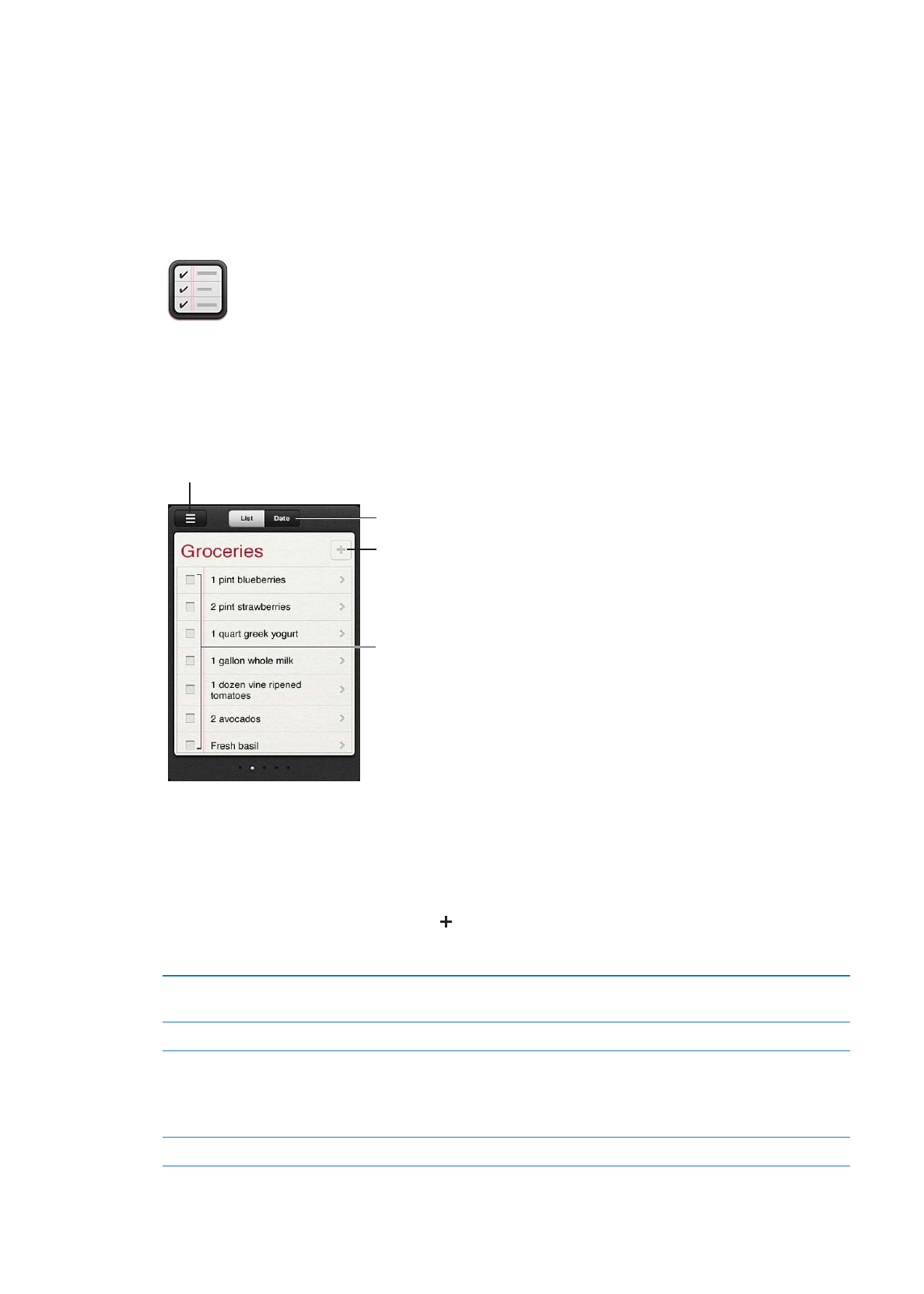
リマインダーを設定する
日時のリマインダーを設定して、その日時になったら通知を受けることができます。
リマインダーを追加する:
「リマインダー」で
をタップし、説明を入力して、「完了」をタップします。
リマインダーを追加した後、設定を微調整できます:
リマインダーの日時を設定する
リマインダーをタップして、「後で通知」をタップします。「通知日」をオンにして、通知
を受けたい日時を設定します。期日が来たリマインダーは通知センターに表示されます。
リマインダーにメモを追加する
リマインダーをタップして、「表示項目を増やす」をタップします。「メモ」をタップします。
リマインダーを別のリストに移動する
リマインダーをタップして、「表示項目を増やす」をタップします。「リスト」をタップして、
新しいリストを選択します。
リストを作成または編集する方法については、
65
ページの「リスト表示でリマインダーを
管理する」を参照してください。
リマインダーを削除する
リマインダーをタップし、「表示項目を増やす」をタップしてから、「削除」をタップします。
64
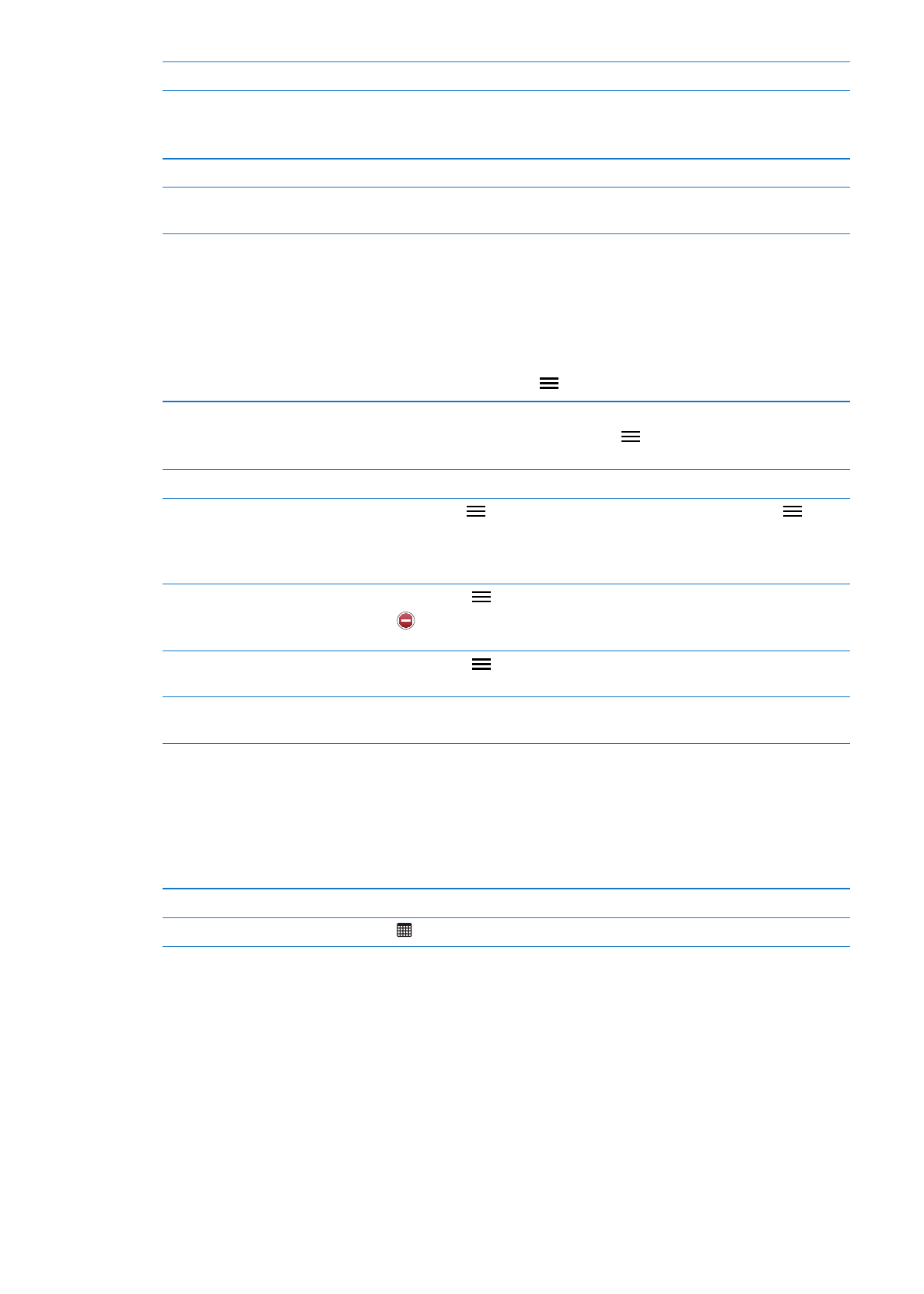
リマインダーを編集する
リマインダーをタップしてから、リマインダーの名前をタップします。
リマインダーを完了済みにする
リマインダーの横にあるボックスをタップして、チェックマークを付けます。
完了したリマインダーは「完了」リストに表示されます。
66
ページの「完了済みのリマ
インダーを管理する」を参照してください。
リマインダーで鳴らす音を設定する
「設定」>「サウンド」と選択します。
iCloud
を使って
iOS
デバイスやコンピュー
タのリマインダーを最新の状態に保つ
「設定」>「
iCloud
」と選択して、
「リマインダー」をオンにします。
15
ページの「
iCloud
」
を参照してください。